
場合によっては、 Windows10が発行する通知が聞こえる場合があります。 そのため、画面にメッセージや警告は表示されませんが、音は聞こえます。 スピーカーまたはヘッドホンをアクティブにしていない場合でも、警告が表示されたことに気付くことはありません。 したがって、視覚的な通知をアクティブにして、音声による警告の場合はメッセージも表示されるようにすることができます。
このように、 これらのWindows10通知を見逃すことはありません。 これにより、パソコンの使い方が良くなり、トラブルを未然に防ぐことができます。 特に音が私たちに障害があったことを告げるならば。
これらの視覚的な通知をアクティブにするために、 最初にWindows10の構成に進む必要があります、これらの場合はいつものように。 別の方法もありますが、最も快適な方法はコンピューターの設定を使用することです。 したがって、この場合はこの方法に焦点を当てます。
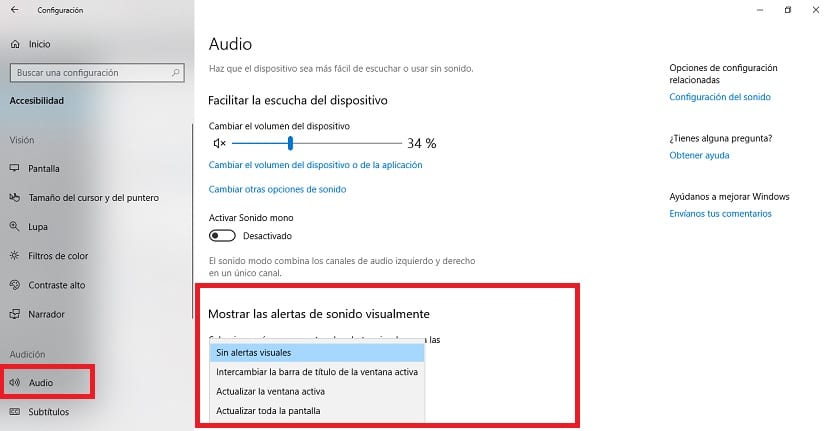
構成内に入ると、 アクセシビリティセクションに移動する必要があります。 入力すると、画面の左側に表示される列が表示されます。 いくつかの選択肢がありますが、興味のあるのはオーディションです。 したがって、それをクリックすると、さまざまなセクションが画面に表示されます。
私たちはオーディオに行かなければなりません。 そこで、「音声アラートを視覚的に表示する」という設定を探す必要があります。 このセクションにドロップダウンリストがあることがわかります。ここでクリックする必要があります。 リストにはいくつかのオプションがあります。 私たちが興味を持っているのは、アクティブなウィンドウまたは画面全体です。 したがって、それを選択して終了できます。 これらの視覚的通知はすでにアクティブ化されています。
私たちがやったことは、そのWindows 10 通知を視覚的に直接表示します、音だけではありません。 したがって、コンピュータで何が起こっているかを常に知ることができます。 それをより細かく制御する方法。